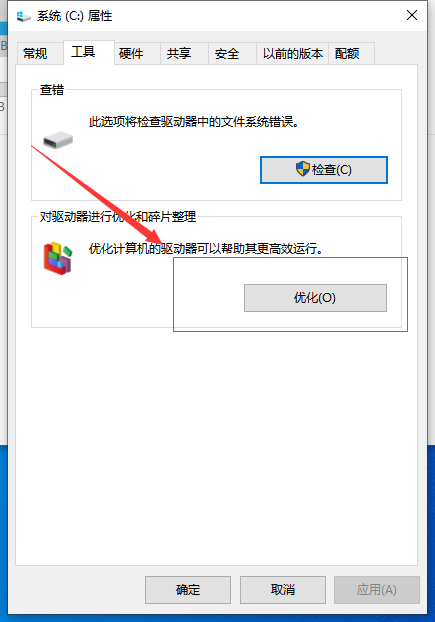系统之家装机大师 V1.5.5.1336 官方版
系统之家装机大师是专为小白用户打造的装机工具,操作简单,适合32位和64位的电脑安装使用,支持备份或还原文件,也能通过系统之家装机大师,制作U盘启动盘,智能检测当前配置信息,选择最佳的安装方式,无广告,请大家放心使用。


时间:2021-11-09 10:26:10
发布者:admin
来源:当客下载站
有些存放在C盘的系统文件对系统来说非常重要,如果不小心被用户误删了之后,就会导致系统出现一些问题,运行不正常。比如用户误删了d3dx9_40.dll,就会被系统提示“找不到d3dx9_40.dll”。那么怎么把这个误删的文件找回来呢?
具体步骤:
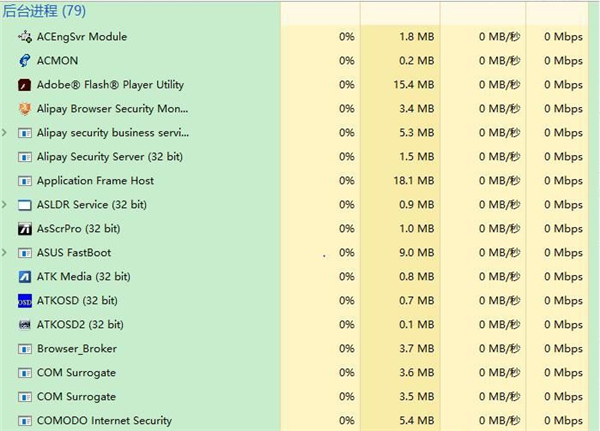
方法一:
百度下载d3dx9_40.dll文件安装。
方法二:
在管理员命令提示符窗口中使用DISM /Online /Cleanup-image /RestoreHealth命令,把系统映像文件中与官方文件不相同的文件还原成官方系统的源文件。
右键点击系统桌面左下角的【开始】,在开始菜单中点击【命令提示符(管理员)】,复制DISM /Online /Cleanup-image /RestoreHealth,右键点击管理员命令提示符窗口的空白处;
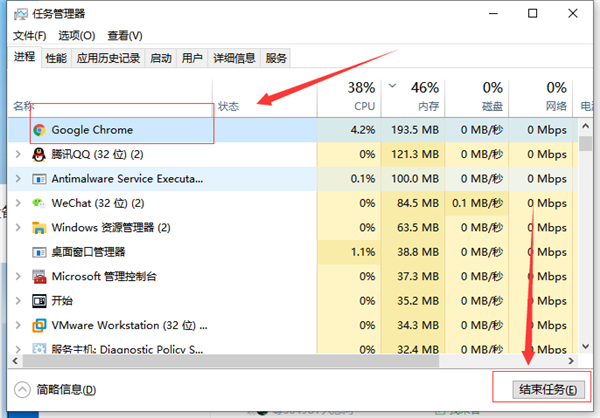
当DISM /Online /Cleanup-image /RestoreHealth复制好以后,回车,显示 ——100%—— 还原操作已成功完成。
(注意:必须在联网下进行)
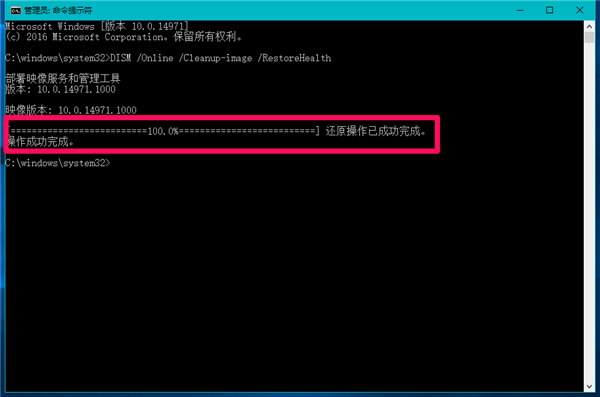
方法三:
在管理员命令提示符窗口中使用for %1 in (%windir%system32*.dll) do regsvr32.exe /s %1命令,重新注册system32目录下的所有DLL文件。
步骤:
复制for %1 in (%windir%system32*.dll) do regsvr32.exe /s %1,右键点击管理员命令提示符窗口的空白处;
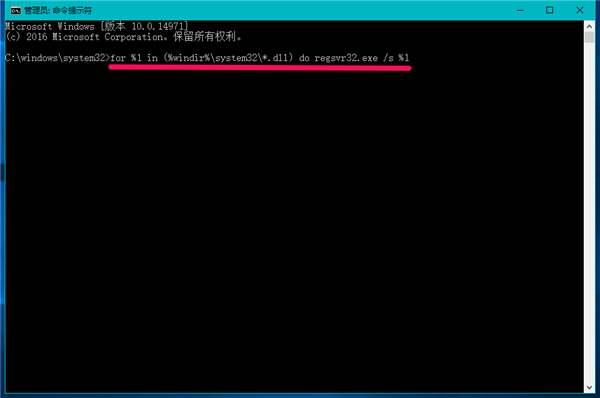
当for %1 in (%windir%system32*.dll) do regsvr32.exe /s %1复制好以后,回车,到屏幕滚动停止为止,显示C:WindowsSystem32时,表示已完成所有.dll文件注册。